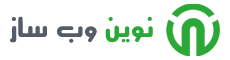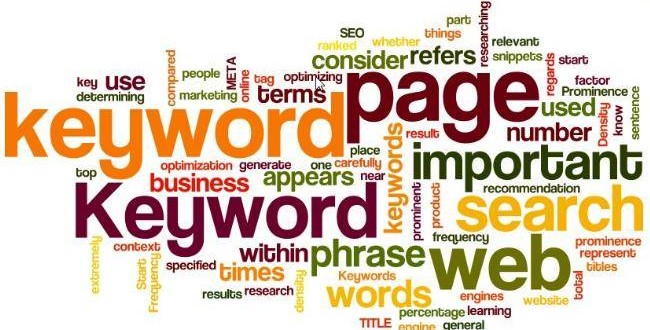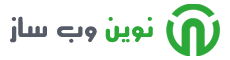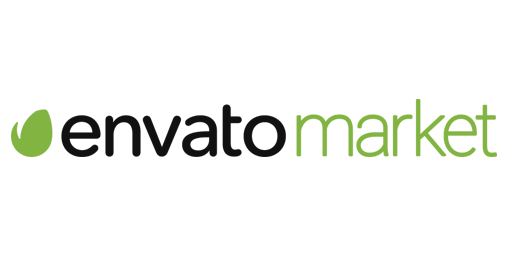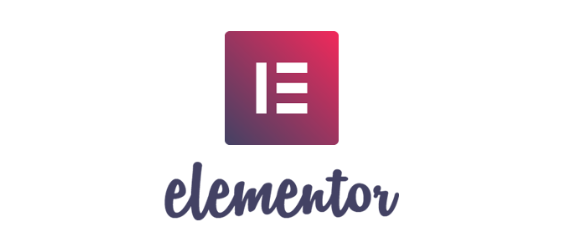با سلام خدمت شما دوستان عزیز ،خیلی خوشحالم که بار دیگر با شما در این آموزش وردپرس همراه هستم.امیدوارم شما نیز تا انتهای این آموزش با من همراه باشید تا تمامی موارد مهم موجود در این آموزش را به صورت کامل فرابگیرید و بتوانید در نهایت وب سایت وردپرسی خود را به بهترین نحو بسازید . در این آموزش قصد داریم یک مورد بسیار خوب و کاربری را برای شما کاربران خصوصا مبتدی های وردپرس آموزش دهیم در این قسمت قرار است در مورد مهم ترین کلیدهای میانبر در وردپرس صحبت کنیم
مهم ترین کلیدهای میانبر در وردپرس
دوستان عزیز در نرم افزارهای مختلف اگر دقت کرد باشید ، کلید های میانبری برای تسریع بخشیدن به کارها وجود دارد و شما می توانید با کلیدهای ترکیبی کارهی خود را پیش ببرید ، به خصوص شما این کلیدهای میانبر را در نرم افزار ورد حتما دیده اید و نقش آنها را هم به خوبی درک کرده اید . به نظر شما عزیزان از این قابلیت می توان در وردپرس استفاده کرد و به کارهای خود تسریع ببخشید ؟ بله این قابلیت در بخش های مختلف وردپرس وجود دارد که شما می توانید از کلید های ترکیبی و یا به عبارتی میانبر برای تایپ سریع نوشته های وردپرس و انتشار آنها در وب سایت وردپرس استفاده کرد ، پس شما عزیزان با ادامهاموزش وردپرس همراه من باشید تا با این کلمات کلیدی و میانبر آشنا شوید و به راحتی بتوانید مطالب وردپرس خود را در وب سایت منتشر کنید .
بخش نوشته های در وردپرس یکی از بخش های پرکاربرد در وردپرس می باشد و به همین دلیل استفاده از کدها و کلید های میانبر برای این بخش می تواند برای تسریع در کارهای نوشتن و منتشر مطالب موثر باشد که این کلید های ترکیبی به صورت زیر می باشد :
[tie_list type=”starlist”]
- میانبر Ctrl + i : برای کج کردن نوشته ها و یا در واقع همان ایتالیک کردن نوشته های وب سایت
- میانبر Ctrl + c : برای کپی گرفتن نوشته های انتخاب شده از متن
- میانبر Ctrl + u : برای خط کشیدن زیر مطالب و خط دار کردن نوشته های موجود در وب سایت
- میانبر Ctrl + v : پیست کردن متن و یا تصویری و قطعه کد و ….
- میانبر Ctrl + x : کات کردن نوشته ها و قطعه کدها در وردپرس
- میانبر Ctrl + b : پر رنگ کردن نوشته و در واقع همان بولد کردن متن در وب سایت
- میانبر Ctrl + f : برای پیدا کردن کلمه و متن مورد نظر در نوشته های موجود در وب سایت وردپرسی
- میانبر Ctrl + z : برگشتن undo از فعالیتی که قبلا انجام داده اید
- میانبر Ctrl + a : برای انتخاب همه متن در ویرایشگر وردپرس
- میانبر Ctrl + y : اگر شما از undo استفاده کردید اما از کار خود منصرف شدید می توانید با انتخاب میانبر Redo کنید.
- میانبر Alt + Shift + [عدد]: درج تگ heading دلخواه که با انتخاب عددی از ۱ تا ۶ می توان h1 و … را ایجاد نمود .
- میانبر Alt + Shift + l : برای چپ چین کردن نوشته های موجود در وب سایت
- میانبر Alt + Shift + r : برای راست چین کردن نوشته های موجود در وب سایت
- میانبر Alt + Shift + j : برای تراز کردن نوشته ها و یا درواقع جاستیفای کردن
- میانبر Alt + Shift + c : برای وسط چین کردن نوشته های موجود در وب سایت
- میانبر Alt + Shift + d : برای خط زدن نوشته های موجود در وب سایت
- میانبر Alt + Shift + u : ایجاد یک لیست غیر ترتیبی
- میانبر Alt + Shift + a : برای درج کردن لینک در میان نوشته ها
- میانبر Alt + Shift + o : ایجاد لیست عددی
- میانبر Alt + Shift + s : برای حذف کردن لینک
- میانبر Alt + Shift + q : برای ایجاد نقل قول
- میانبر Alt + Shift + m : برای درج کردن تصاویر در متن
- میانبر Alt + Shift + p : برای درج کردن تگ صفحه بعدی
- میانبر Alt + Shift + h : راهنمایی برای ویرایشگر دیداری
- میانبر Alt + Shift + t : درج تگ برای ادامه مطالب
- میانبر Alt + Shift + w : حالت نوشتاری به صورت تمام صفحه
[/tie_list]
در وردپرس کدهای کوتاه معروف دیگری وجود دارد که در این بین کد پخش موسیقی آنلاین و صدا ، که کد audio می باشد و همچنین کد کوتاه نمایش آنلاین فیلم و ویدئو ، که با کد video شناخته می شوند و لازم است که شما این عبارت انگلیسی را در بین [] قرار دهید . در این بین یکی دیگر از قابلیت های ویژه وردپرس تشخیص کد میانبر می باشد ،که شما می توانید پس از این که کد میانبر را قرار دادید آن را ویرایش نمایید و همچنین لینک مربوط به فایل صوتی یا تصویری را قابلیت های اضافه ای همچون پخش خودکار یا نمایش کلیدهای کنترلی و مشخص کردن تصاویر برای ویدیو و همچنین تعیین فرمت فایل صدا و موارد دیگر را تعیین و اضافه نمایید .
دوستان همراه ناگفته نماند که کدهای میانبر دیگری هم وجود دارد که برای نمایش گالری تصاویر ، ایجاد لیست پخش موسیقی و ….. وجود دارد و در این مطلب من به مهم ترین کدهای میانبر در وردپرس پرداختم . این آموزش وردپرس هم به پایان رسید ، از این که شما دوستان عزیز تا انتهای این مطلب همراه من بودید سپاسگزارم ، امیدوارم این آموزش وردپرس مورد استفاده شما بزگوراران قرار بگیرد .در آموزش ها بعدی وردپرس منتظر شما هستیم .چون آموزش های بسیار خوب و مورد استفاده ای برای شما تهیه کرده ایم و امیدواریم شما نیز بتوانید به خوبی از ان ها استفاده کرده و موفق باشید